CloudBeats で MP3 ファイル名が文字化けする
iPhone & iTunes で音楽ファイルは管理&視聴できるけんど、アルバム数が多くなるとその分 iPhone の容量を結構食うんよね。で、自分は音楽ファイルは iTunes で管理せず Microsoft のクラウド「OneDrive」に音楽ファイルをアップロードして、iPhone の「CloudBeats」で OneDrive を参照して聞くようにしてる。あ、つまり、iPhone 上には音楽ファイルは無く、聞く時に OneDrive からストリーム再生する形*1。
が、しかし、MP3 ってファイル名が日本語だと文字化けする事が結構あるんよね。前に Mac & iTunes を利用しとった時もあったけど、今回の CloudBeats でも日本語ファイル名が文字化けする。CloudBeats 2.7.1 以前は文字化けしてなかったんやけど、バージョンアップしたタイミングで文字化けが発生。
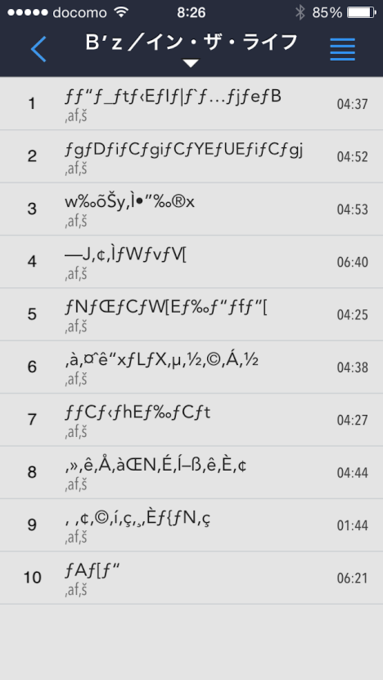
てっきり CloudBeats のせいやろ!と思うてレビューに書いたり開発元にメールしたり。。。けど、最近ふと昔の Mac & iTunes の事を思い出して、もしや?とやってみたら文字化けが解消されたのでメモしときます。
まず、MP3 の文字化けについては Web で検索したらいろいろ情報がある。問題は MP3 のタグ情報。これが正しい文字コードで書き込まれてないと文字化けする。で、対処としてはタグ情報を正しく書き込んでやる必要がある。自分は、
Mp3tag - k本的に無料ソフト・フリーソフト
Mp3tagを使って音楽ファイル(mp3)の文字化けを回避する設定まとめ - かゆブロ
を参考にさせてもらって「MP3tag」というツールを使うた。MP3tag は日本語リソースも同梱されているけど最近は更新されてないみたいなんで 日本語化工房 - Mp3tag から日本語リソースをいただいてまず正しく日本語化する。
それじゃ早速 MP3tag でタグ情報修正。と、その前に本当に MP3 のタグ情報が問題なのか?を確認。OneDrive で文字化けするファイルの情報を見てみると、、、アルバム名、タイトルからアーティスト名まで見事に文字化けしとる!
やっぱり原因は MP3 ファイルそのものか。という事で早速 MP3tag を使うて修正開始。まず MP3tag を起動して MP3 ファイルを読み込む。と、文字化けするファイルのタイトルやアーティスト名はカラの状態*2。
文字化けを(タグ情報)を修正したいファイルを選択*3した後、メニューの「タグ取得」から Amazon.co.jp を選択。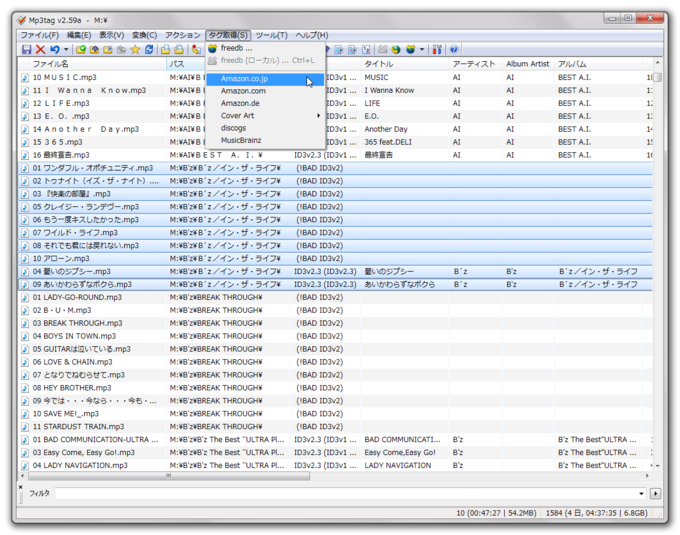
するとアルバム検索ウィンドウが開くのでアルバムのタイトルを入力。全部正確に分からなくても部分一致で検索してくれる。複数のキーワードを入力する場合は空白(半角でも全角でも大丈夫そう)を入れて指定する。
この中から一致すると思われるものを選択して「次へ」。するとアルバムの詳細な情報が表示されるのでファイル名が正しいかを確認。この時、取得した情報によってはトラックの順番通りになっていない事があるので、その場合は「上に移動」「下に移動」を使って正しく修正。
「OK」を押すとタグ情報の書き込みが始まります。MP3tag はデフォルトでタグ情報の文字コードが UTF-16 になっているのでほとんどの場合これで問題ないはず。
書き込みが終わって改めてリストを見てみると、タイトルなんかが入ったのを確認できる。
これでローカルの作業は完了。後は OneDrive に反映させてみると、、、見事文字化け解消!(^^♪
そして最終確認。iPhone 上の CloudBeats で情報を更新してみると、、、こちらも見事に文字化け解消!!!(^o^)

ファイル名の文字化け解消だけでなく、ほとんどのアルバムでカバー画像も設定されるしこれはやっとかないと! CloudBeats さん、疑ってゴメンナサイ。
